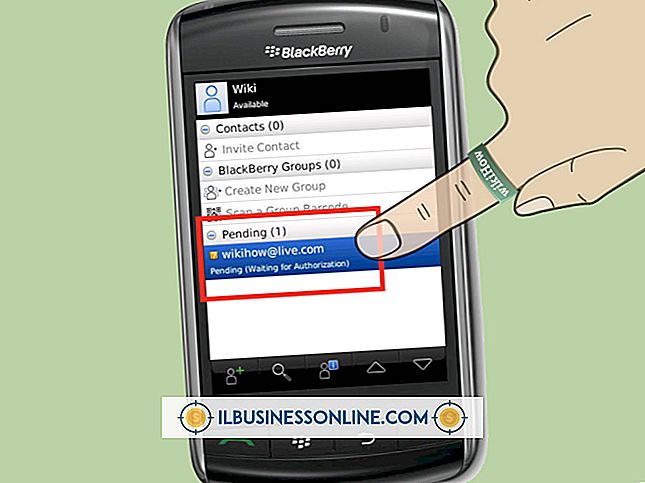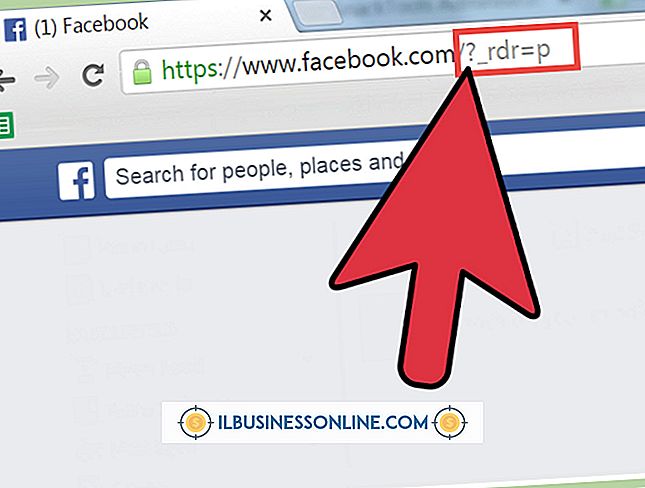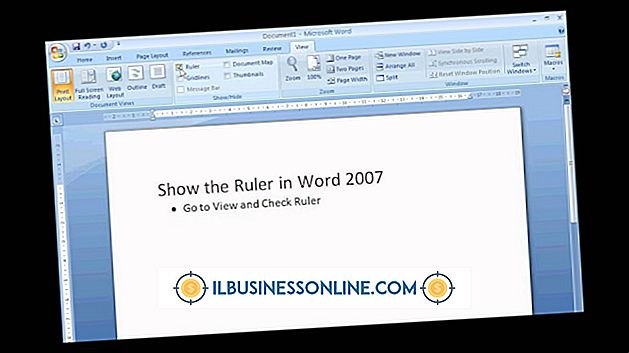İPod Touch'da OpenDNS'yi Devre Dışı Bırakma

İPod Touch'ınız normalde kablosuz yönlendiriciniz veya İnternet servis sağlayıcınız tarafından, Wi-Fi üzerinden Web'e bağlandığınızda sağlanan alan adı sunucusunu kullanır, ancak özel bir DNS sunucusu da yapılandırabilirsiniz. OpenDNS gibi DNS servis sağlayıcıları, artan hızın ve kötü amaçlı yazılım filtreleme ve ebeveyn denetimleri gibi diğer özelliklerin reklamını yapar. İPod Touch'ınızda OpenDNS'i etkinleştirdiyseniz, Wi-Fi ayarlarınızı düzenleyerek devre dışı bırakabilirsiniz.
1.
İPod Touch'ınızın ana ekranındaki “Ayarlar” simgesine dokunun.
2.
Ayarlar ekranında “Wi-Fi” seçeneğine dokunun.
3.
Wi-Fi ekranında bağlı olduğunuz Wi-Fi ağını bulun ve o ağın sağındaki mavi oka dokunun.
4.
Wi-Fi ağ ayarları ekranında DHCP altındaki “DNS” ayarına dokunun.
5.
OpenDNS sunucularını DNS alanından kaldırmak için ekran klavyesindeki “Backspace” tuşuna dokunun.
6.
Router alanında görüntülenen IP adresini aynı DNS alanına yazın ve Wi-Fi ayarları ekranından çıkın.
İpuçları
- Wi-Fi ağı ayarları ekranında “Bu Ağı Unut” seçeneğine de dokunabilir ve ardından Wi-Fi ağına yeniden bağlanabilirsiniz. İPod Touch'ınız yeniden bağlandığında uygun DNS sunucusunu otomatik olarak algılar.
- İPod Touch'ınızdaki DNS ayarlarını otomatik olarak ayarladıysanız, ancak hala OpenDNS ile bağlanıyorsanız, kablosuz yönlendiriciniz OpenDNS kullanacak şekilde yapılandırılmıştır. Kablosuz yönlendiriciye giriş yaparak ve DNS sunucusunu değiştirerek veya iPod Touch'ınızın Wi-Fi ayarlarında başka bir sağlayıcı DNS sunucusu belirleyerek OpenDNS'yi devre dışı bırakabilirsiniz.